NAS系统折腾记 – 安装ARPL和Synology DSM
本文涉及到的所有内容和资源均仅用于学习和了解群晖NAS系统的目的,请在学习后自行删除。
2023年6月,群晖DSM系统终于迎来了7.2的正式版本。DSM从7.1到7.2虽然只跨越0.1个小版本,却有了不小的变化,对数据安全以及性能(NVMe存储的支持)优化更加完善,Docker焕然一新。DIY的黑群晖用户想要升级DSM7.2一般有两种方法,一个是传统的固定引导的方式,另一种则是ARPL自编译引导。一般来说固定引导方式需要你去修改的一些参数,而ARPL方式可以自动化获取,但是ARPL也有一点弊端那就是自动获取的信息可能不正确,两者算是各有利弊。本文主要介绍使用ARPL的方法。
在安装ARPL和DSM 7.2之前,你还要先做好如下的准备工作:
- 烧录ARPL启动安装的U盘
- NAS系统硬件
- ARPL镜像包
- DSM镜像包(ARPL会自动下载)
- U盘烧录工具
如果出于学习的目的需要下载本文中所使用到的资源文件,请访问作者blog原文下载。学习后请自行删除。
准备ARPL引导镜像文件
目前ARPL的引导主要有两个,原版是个巴西人写的,国内wjz304汉化的也就是第二种。
本文中使用的ARPL镜像文件是arpl-i18n-23.10.4.img。
烧录U盘
我们使用rufus来烧录启动U盘。
- 选择要烧录的U盘设备
- 选择引导镜像文件
- 点击“开始”进行烧录
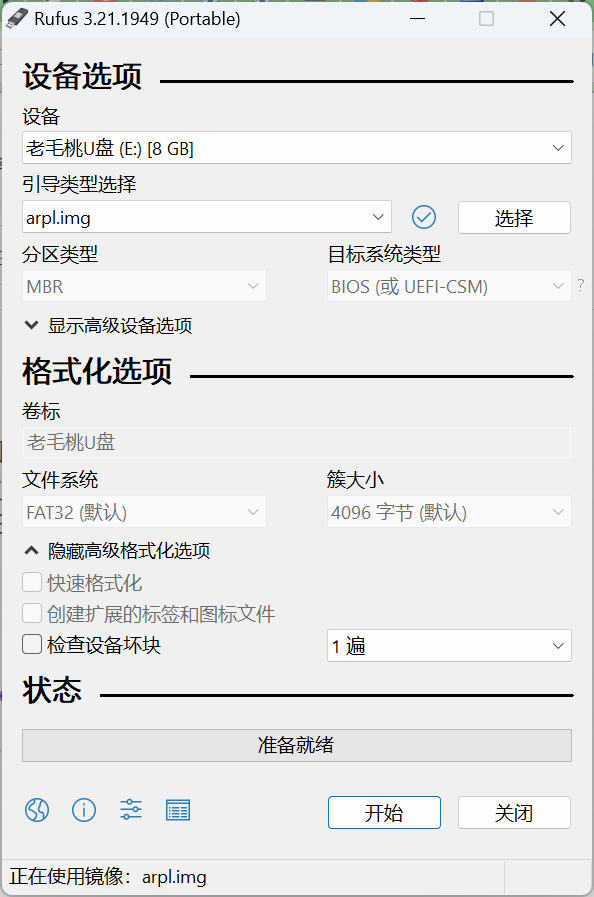
烧录ARPL镜像到U盘
NAS引导ARPL
接下来将U盘插入NAS,并从BIOS选择从U盘启动。
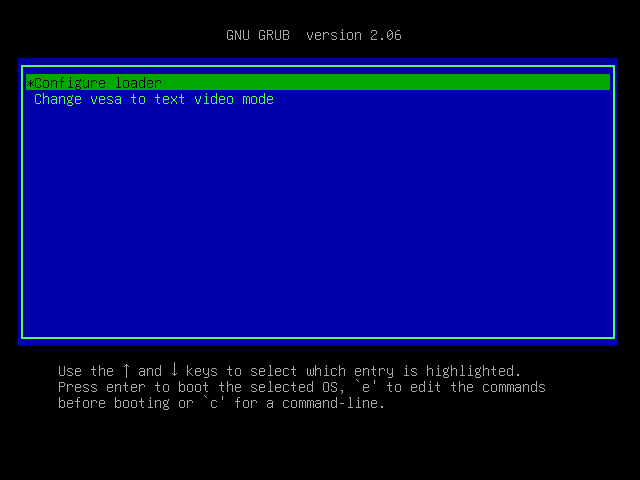
选择“Configure loader”来配置ARPL
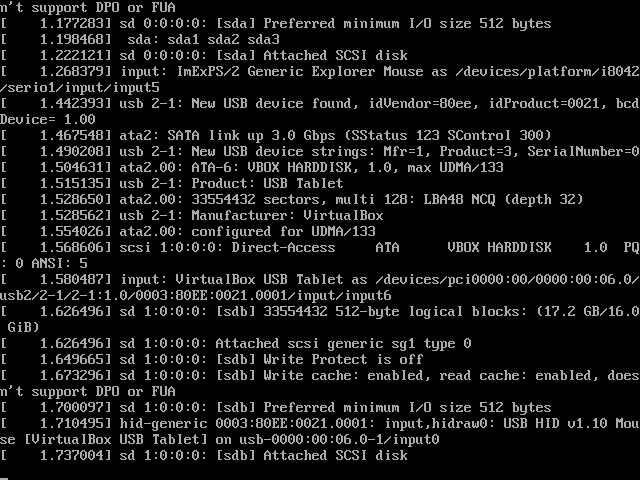
ARPL配置启动
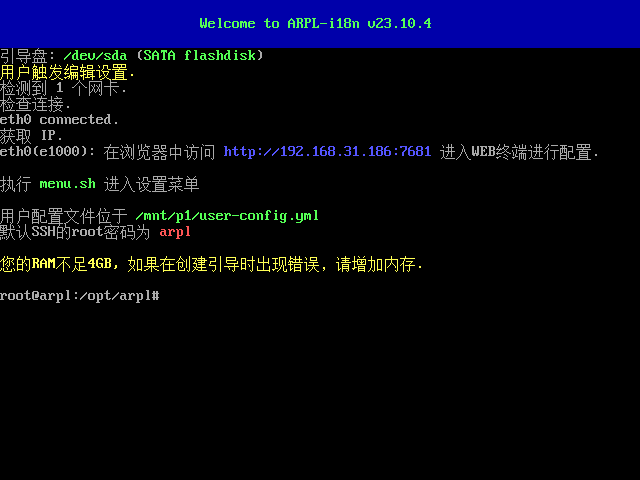
ARPL启动成功,显示配置URL
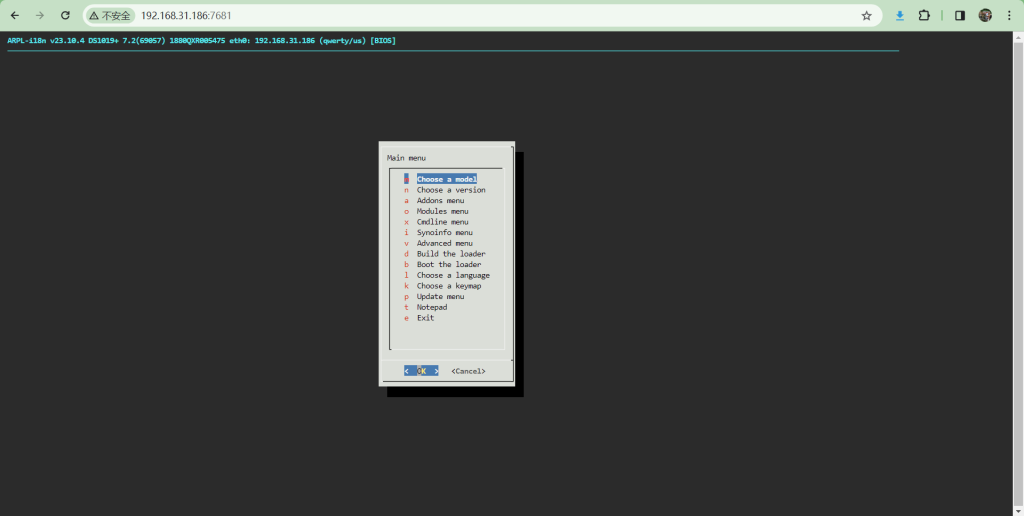
访问URL进入ARPL配置界面
先选择界面语言为中文。
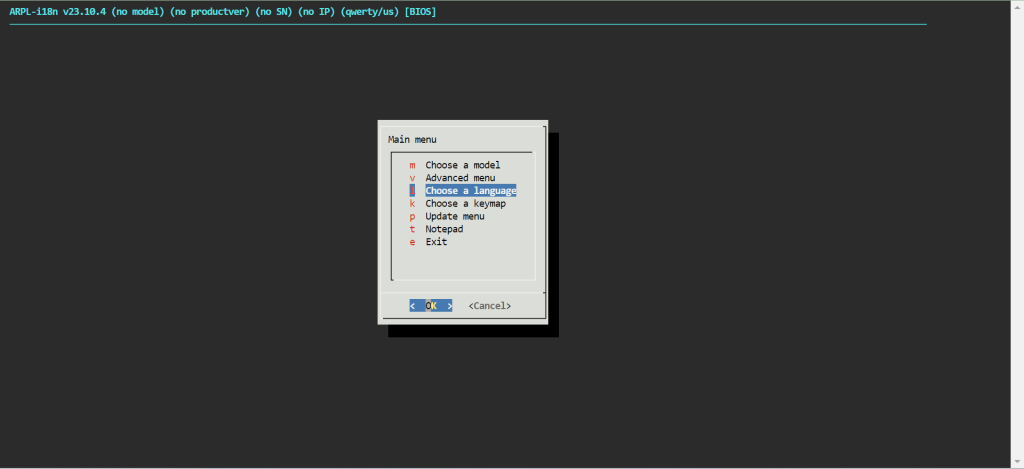
选择语言

选择界面语言为中文
选择NAS机器型号。

选择型号
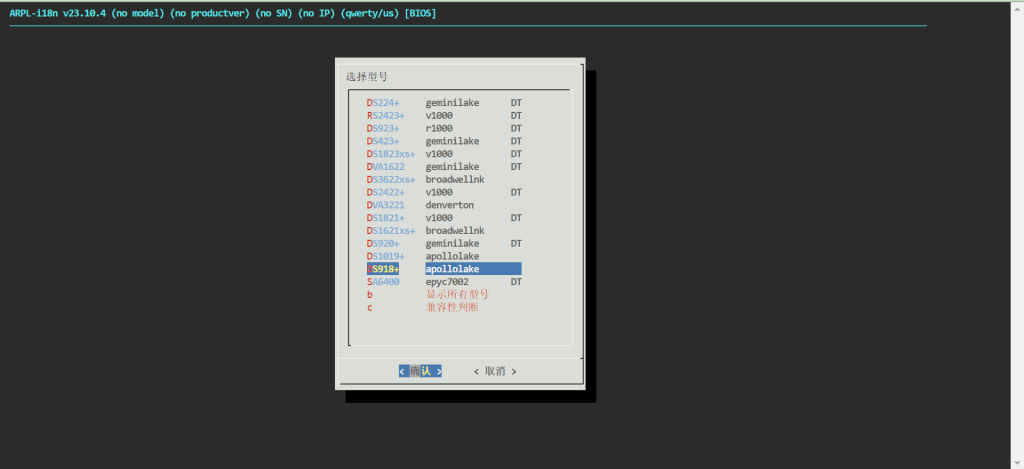
根据自己机器的配置选择合适的型号
选择DSM版本
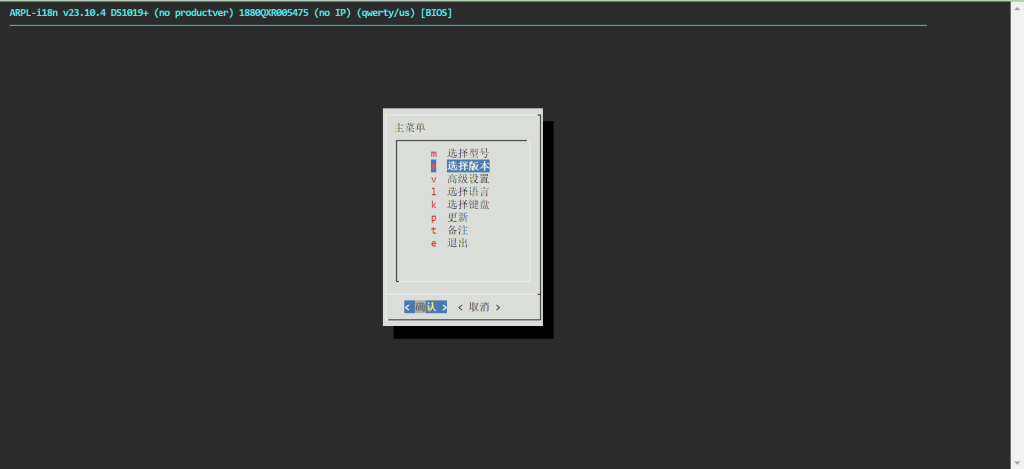
选择版本
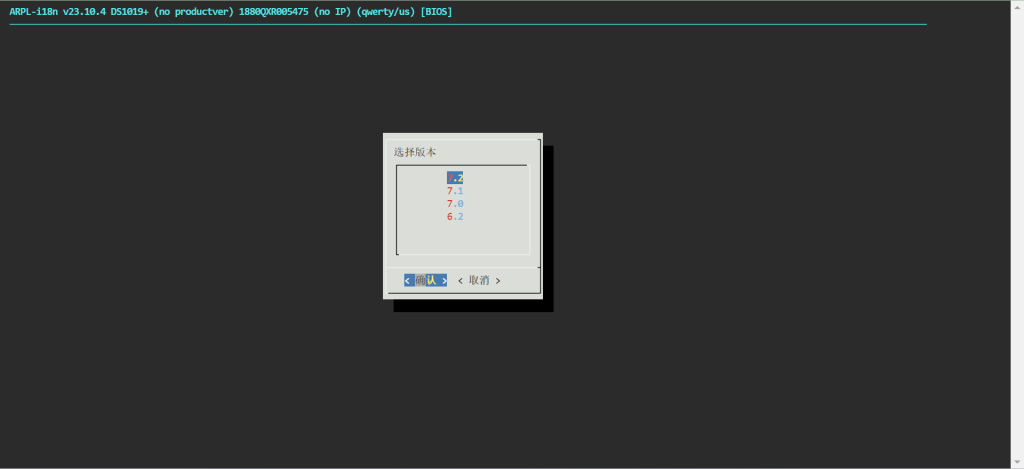
选择7.2
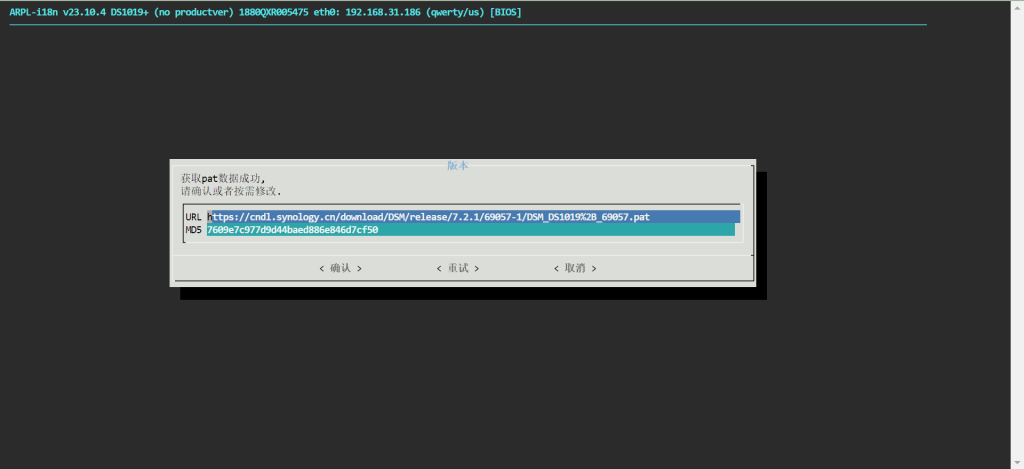
选择DSM镜像
设置SN和MAC地址

设置Cmdline
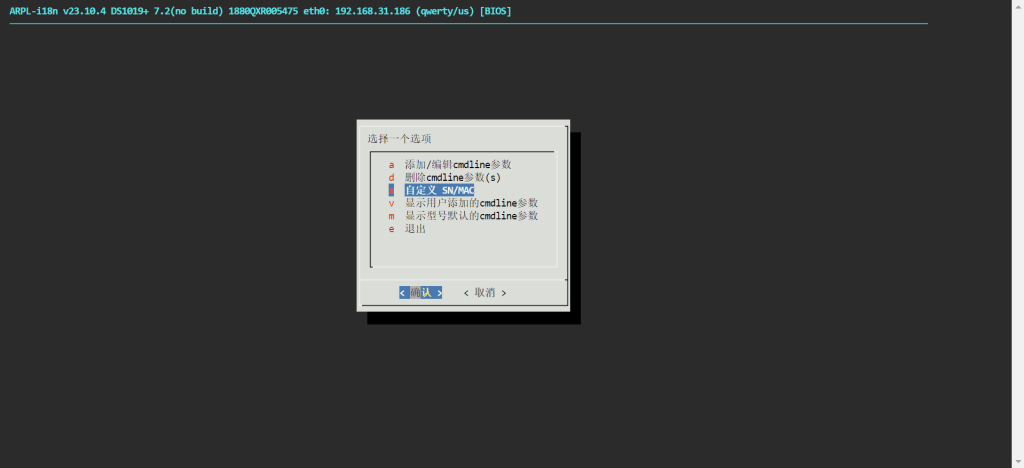
自定义SN/MAC

设置SN和MAC地址
接下来编译引导文件。编译时间的长短视机器的性能而不同。
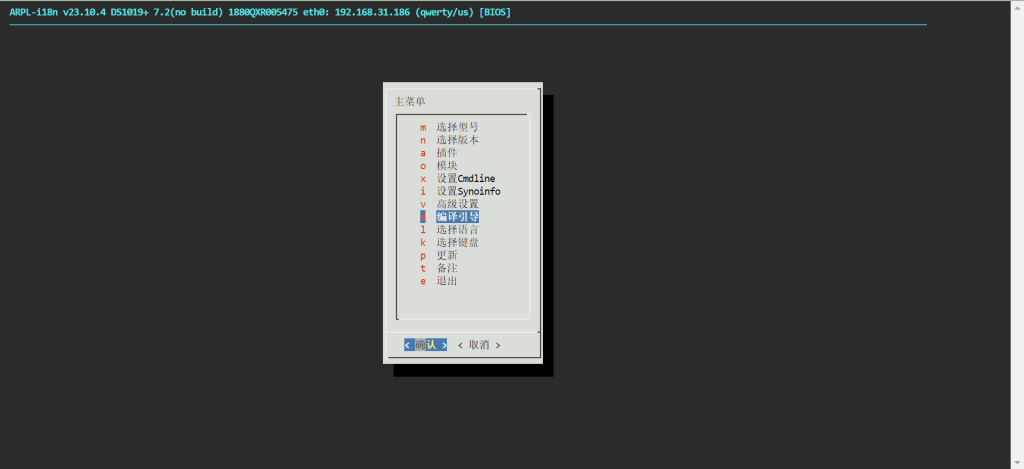
编译引导
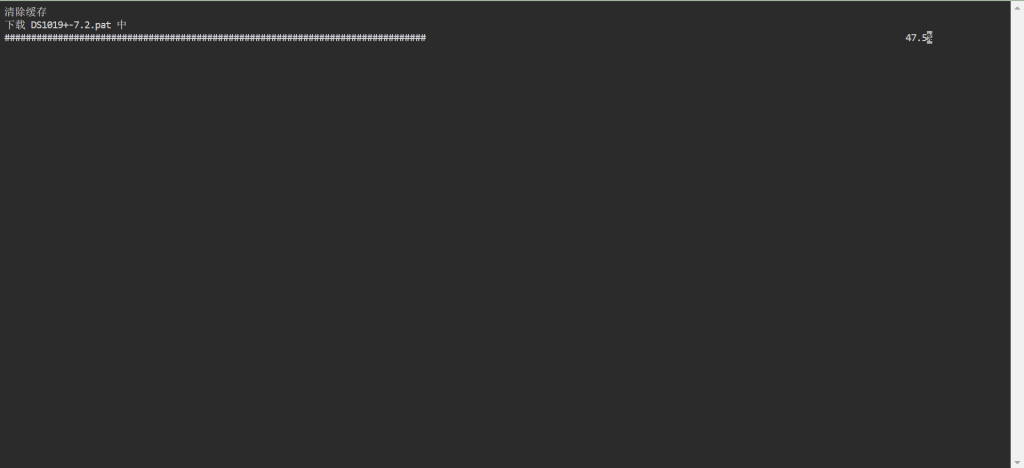
自动下载DSM
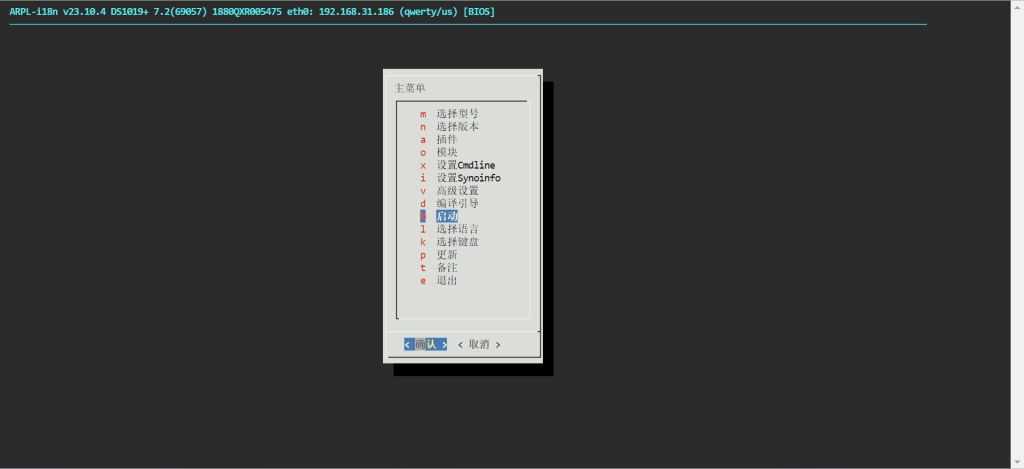
重新启动
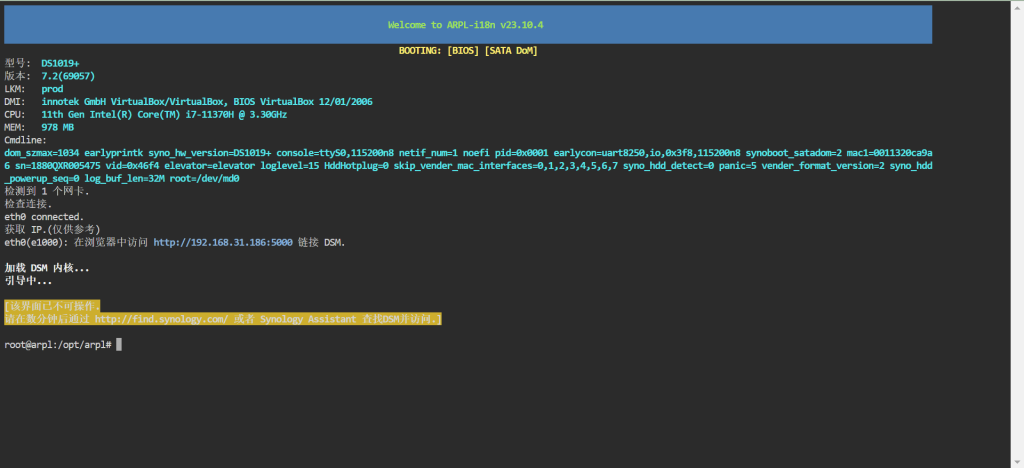
DSM启动成功,通过提示的URL即可访问DSM
访问DSM界面
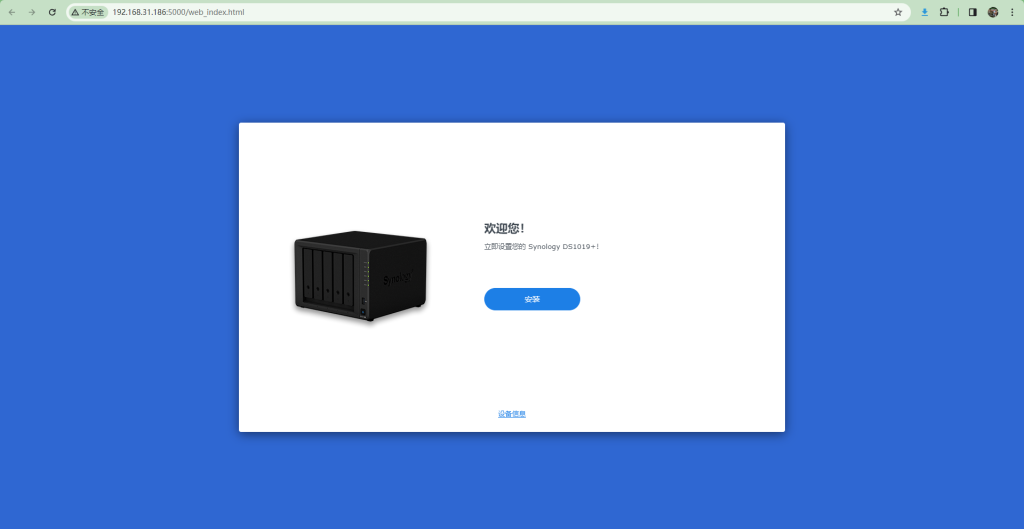
通过ARPL提示的URL即可访问DSM安装界面
DSM的安装过程简介明了,在这里就不再多啰嗦啦。
作者个人Blog(HY's Blog): https://blog.yanghong.dev
本文来自互联网用户投稿,该文观点仅代表作者本人,不代表本站立场。本站仅提供信息存储空间服务,不拥有所有权,不承担相关法律责任。 如若内容造成侵权/违法违规/事实不符,请联系我的编程经验分享网邮箱:chenni525@qq.com进行投诉反馈,一经查实,立即删除!
- Python教程
- 深入理解 MySQL 中的 HAVING 关键字和聚合函数
- Qt之QChar编码(1)
- MyBatis入门基础篇
- 用Python脚本实现FFmpeg批量转换
- 牛客周赛 Round 29 F.小红又战小紫【概率dp】
- 强化学习应用(三):基于Q-learning的物流配送路径规划研究(提供Python代码)
- 计算机网络学习first day
- 龙芯loongarch64服务器编译安装paddlepaddle
- 【软件测试】白盒测试 / 逻辑覆盖法
- 大数据----33.hbase中的shell文件操作
- vue:处理base64格式文件pdf、图片预览
- 记录来到这的第一天!
- vue文件下载请求blob文件流token失效的问题
- 张驰咨询:ZENNER真兰标杆展示——2023年六西格玛DMAIC项目出色落下帷幕